Sprievodca pre Microsoft Teams Pop-Out Windows pre chaty a stretnutia
Ďalší Užitočný Sprievodca / / August 05, 2021
Tímy spoločnosti Microsoft je softvér založený na spolupráci a komunikácii pre obchodné aj osobné použitie. Aplikácia je súčasťou predplatného Microsoft 365. Tento nástroj je nástupcom populárneho programu Skype pre firmy. Vďaka vylepšeným funkciám a možnostiam si teda platforma MS Teams získava popularitu. Teraz je aplikácia k dispozícii na všetkých platformách ako Android, iOS, Windows a Mac. Používatelia systému Linux môžu tiež takmer so všetkými funkciami používať webovú verziu. S tímami môžete uskutočňovať schôdzky, videohovory, hlasové hovory, udržiavať vyskakovacie okno Microsoft Teams pre chaty a schôdzky a dokonca kontaktovať telefónne čísla pomocou protokolov VoIP a PSTN.
Niektoré funkcie tímov stoja za zmienku, pripomeňme si ich skutočne rýchlo. Funkcie ako bezproblémová integrácia s kancelárskymi aplikáciami, zabezpečenie na podnikovej úrovni je ďalšou výhodou oproti iným konkurentom. Môžete zdieľať a upravovať dokumenty, prezentácie v PowerPointe v reálnom čase. Integrácia programu Outlook sa tiež osvedčí ako užitočná funkcia. Z tohto dôvodu je možné odoslať pozvánku na schôdzku priamo z aplikácie cez výhľad. Osoba môže vytvoriť schôdzku a môže tiež pozvať na účasť na schôdzke ľudí mimo organizácie. To bude užitočné v priemyselných odvetviach, kde ľudia môžu komunikovať s dodávateľmi alebo distribútormi pre obchodné aktivity.
Bežné funkcie podporuje telefonovanie alebo videohovory a vedenie schôdzí. Stretnutia je možné naplánovať. Osoby musia v rámci aplikácie vytvárať tímy. Tento tím zahŕňa skupinu ľudí, ktorí sú zapojení do témy alebo diskusií. Napríklad trieda od 10. môže pre nich vytvoriť tím a pridať do nej študentov 10. triedy. Učitelia môžu prideľovať úlohy určitým členom tímu a zdieľať učebné materiály v rámci triedy.

Obsah
- 1 Čo je Microsoft Teams Pop-Out Chat?
-
2 Ako otvoriť vyskakovací chat v Microsoft Teams
- 2.1 Metóda 1: Z okna rozhovoru:
- 2.2 Metóda 2: Umiestnenie kurzora myši na chat:
- 2.3 Metóda 3: Z chatu:
- 2.4 Metóda 4: Použitie profilového obrázku:
- 2.5 Metóda 5: Pomocou príkazu:
- 2.6 Metóda 6: Používanie systému Windows
- 3 Záver
Čo je Microsoft Teams Pop-Out Chat?
Vyskakovací rozhovor umožňuje otvoriť dvojstranný alebo skupinový rozhovor v novom okne. Vďaka tejto funkcii je ľahké prechádzať chaty, keď sa deje veľa inštancií chatu. Teraz už nie je potrebné prepínať medzi chatmi, aby ste mohli odpovedať. Keď sa vyskakovacie okná otvoria ako nové okno, môžete použiť Alt + Tab alebo Windows + Tab v pohode ich prechádzať.
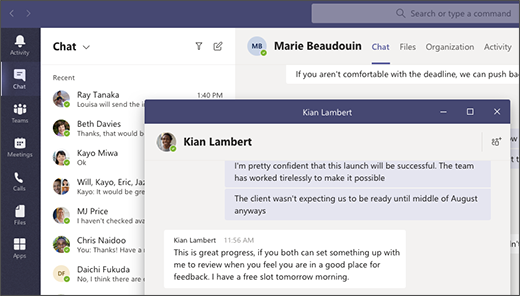
Umožňuje nám tiež zmeniť veľkosť, presunúť a minimalizovať okno. Môžete ich teda presunúť a umiestniť podľa nášho pohodlia. Upozorňujeme, že táto funkcia môže otvoriť veľa konverzácií v novom okne, ale neotvorí rovnaké konverzácie ani čet dvakrát. Prečo by sme ale potrebovali dvakrát otvoriť ten istý chat ...
Ako otvoriť vyskakovací chat v Microsoft Teams
Existuje mnoho spôsobov, ako otvoriť chat v novom okne. Pozrime sa teda na všetky spolu s krokmi.
Metóda 1: V okne rozhovoru:

- Na ľavej strane aplikácie Teams vyberte Rozhovory.
- Kliknite na Viac možností (tri bodky) a kliknite na Rozbaľovací rozhovor.
- Vďaka tomu sa chat otvorí v novom okne.
Metóda 2: Umiestnenie kurzora myši na chat:
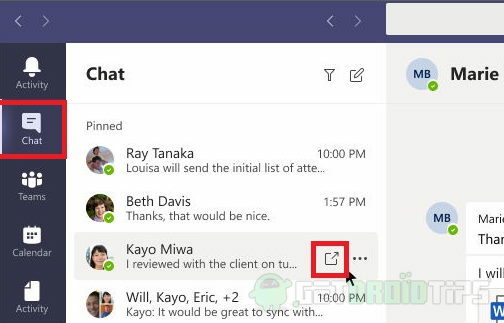
- Otvorte kartu chatov v aplikácii Teams.
- Na novej karte umiestnite kurzor myši na rozhovor, ktorý chcete otvoriť.
- Nakoniec kliknite na Rozbaľovací čet po výzve.
Metóda 3: Z chatu:

- V aplikácii otvorte kartu Rozhovory.
- Teraz kliknite na chat, ktorý chcete použiť.
- Nakoniec v rozhraní rozhovorov kliknite na otvoriť Vyskakovacie okno v pravom hornom rohu.
Metóda 4: Použitie profilového obrázku:

Dvakrát kliknite na chat, s ktorým chcete chatovať, v novom okne, čím sa chat okamžite otvorí vo vyskakovacom režime.
Metóda 5: Pomocou príkazu:
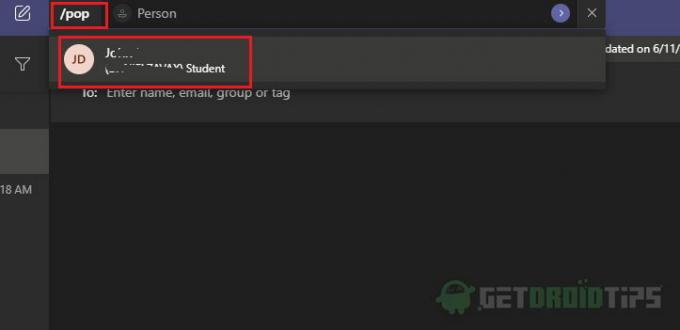
Vedeli ste, že aplikácia Teams podporuje príkazy? Tieto príkazy budú užitočné na rýchlu prácu s aplikáciou. Ak chcete otvoriť chat v rozbaľovacom režime,
- Zadajte /pop v príkazovom riadku a stlačte kláves enter.
- Teraz vyberte chat, ktorý chcete použiť, a kliknite na OK.
Metóda 6: Používanie systému Windows
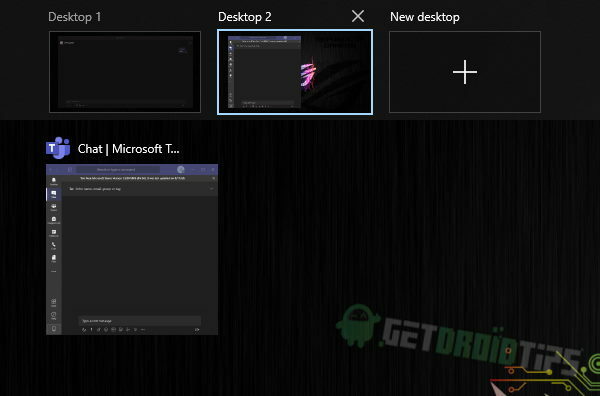
Ako už bolo spomenuté vyššie, okná môžete ľahko spravovať a usporiadať podľa našich potrieb. Z tohto dôvodu sú ikony minimalizácie, maximalizácie a zatvorenia k dispozícii v hornej časti okna, ako v bežnej aplikácii. Karty môžeme usporiadať pomocou klávesových skratiek, ako je Windows + šípky, pomocou ktorých môžete pohybovať oknami po obrazovke a meniť veľkosť okna pomocou myši. Najzaujímavejšou vlastnosťou však je, že je možné usporiadať ho aj do rôznych pracovných plôch. Stlačením Štart + Tab sa otvorí Správca pracovnej plochy, môžete pridať Pracovnú plochu a usporiadať okná na inú pracovnú plochu.
Funkcia vyskakovacieho rozhovoru zatiaľ nie je k dispozícii vo webovej verzii, ľudia, ktorí nemajú klientsku aplikáciu, túto funkciu zatiaľ nemôžu používať. Najmä tí, ktorí na svojom počítači používajú operačný systém Linux.
Záver
Ak to teda zhrnieme, išlo o týchto päť spôsobov otvorenia rozhovoru v rozbaľovacom režime. Vo vyskakovacom okne však nemožno nájsť všetky funkcie a možnosti. Napríklad tam nie sú prítomné funkcie, ako je pripojenie súborov Onedrive a plánovanie schôdzky. Na použitie týchto funkcií môže užívateľ otvoriť hlavné okno a použiť známe rozhranie bez toho, aby zavrel okno chatu. Tieto funkcie však môžu byť pridané v nadchádzajúcich aktualizáciách, pretože aplikácia je pravidelne aktualizovaná a nové funkcie prichádzajú na platformu skutočne rýchlo.
Voľba editora:
- Vedieť, kto vás odstránil zo schôdzky v tímoch spoločnosti Microsoft
- Zmeňte pozadie v tímoch spoločnosti Microsoft
- Ako zobraziť všetky kanály spoločnosti Microsoft Teams na telefónoch, počítačoch a webe
- Zmeňte meno, profil a tímový obrázok v Microsoft Teams
- Ako zdieľať videá so zvukom v programoch Microsoft Teams, Zoom a Google Meet
Rahul je študentka počítačovej vedy s obrovským záujmom o oblasť technológií a kryptomien. Väčšinu času trávi písaním alebo počúvaním hudby alebo cestovaním po nevidených miestach. Verí, že čokoláda je riešením všetkých jeho problémov. Život sa stáva a káva pomáha.

![Ako nainštalovať Stock ROM na Accent Fast 7 Lite [Firmware File / Unbrick]](/f/818f03fce7fc2e9ddf65513522bec701.jpg?width=288&height=384)
![Ako nainštalovať Stock ROM na 360 N6 Lite [Firmware Flash File / Unbrick]](/f/c704b92cd6fdd11cd742157407a7bd9a.jpg?width=288&height=384)
![Ako nainštalovať Stock ROM na Intex Aqua Air 2 [Firmware File / Unbrick]](/f/2a36d5fd4629be6a4bb08fb12b08d36f.jpg?width=288&height=384)